Сначала отключитесь от самой учетной записи. Это делается с помощью кнопки «Выход» в верхней части страницы. Обычно именно в этот момент многие люди успокаиваются и думают, что сделали все, что нужно, но это еще не все.
Как выйти из страницы в ВКонтакте
Наверное, каждый пользователь социальной сети «ВКонтакте» задавался вопросом, как выйти из своего аккаунта. Если вы один из тех, кто не знает, как это сделать, обязательно прочитайте это руководство. Вы также узнаете, как выйти из VK на компьютере и телефоне.
Начнем сегодняшнее руководство с того, как выйти из аккаунта VK с помощью ПК. Для применения этого метода выполните следующие действия:
- Откройте социальную сеть «ВКонтакте». Открыть ВККонтакте.Открыть ВККонтакте. Щелкните прямо на этом изображении левой кнопкой мыши.
- Появится небольшое окно с пятью вариантами. Вам нужна последняя строка » Exit «. Щелкните по нему левой кнопкой мыши.
- Готово! После этого вы выйдете со своей страницы VK и вам будет предложено повторно ввести имя пользователя и пароль для авторизации.
На телефоне
Поскольку некоторые люди используют устройства на базе Android, а другие — на базе Ios, стоит рассмотреть эти два устройства отдельно. Однако следует сразу сказать, что выход из социальной сети VK осуществляется практически одинаково на обоих устройствах.
Android
Начнем с мобильного телефона на базе Android. Чтобы выйти из VK через мобильное приложение, выполните следующие действия:
- Запустите «ВКонтакте». В правом нижнем углу страницы находится значок в виде трех горизонтальных линий. Щелкните непосредственно на этом символе.
- Вы будете перенаправлены в другой раздел социальной сети. На новой странице вы должны найти значок в виде шестеренки, расположенный в правом верхнем углу экрана. Когда вы найдете его, щелкните по нему.
- Перед вами откроется страница настроек. Последний пункт на странице — «Выход». Нужная линия будет выделена красным цветом, просто щелкните по ней один раз.
- Это все, что вам нужно сделать. Если вы все сделали правильно, вы выйдете из своего аккаунта ВКонтакте. Перед вами должна открыться страница авторизации аккаунта социальной сети.
iPhone
Чтобы выйти из учетной записи VK на iPhone, выполните следующие действия:
- Запустите приложение VK на смартфоне. Чтобы попасть в нужную область, нужно нажать на значок в виде трех линий в правом нижнем углу экрана.
- Затем нажмите на символ шестеренки. Этот значок расположен в правом верхнем углу экрана.
- Перед вами откроется страница настроек социальной сети. В нижней части страницы находится панель «Выход», нажмите прямо на нее.
- Появится небольшое окно, информирующее вас о том, что ваши данные для входа не будут удалены. Поэтому, если вы не хотите их сохранять, закройте приложение и нажмите на значок шестеренки. В любом случае, нажмите на опцию «Выйти из системы».
- Вот и все. Если вы правильно выполнили все шаги, вы будете перенаправлены на страницу аутентификации учетной записи. Это означает, что вы успешно вышли из своего профиля.
Со всех устройств сразу
Выше мы описали, как выйти из аккаунта ВКонтакте только на том устройстве, которое вы используете. Однако можно также выйти из системы со всех устройств, на которых ваша учетная запись была ранее авторизована. Ниже я объясню, как это можно сделать с ПК и iPhone.
Через ПК
Чтобы выйти из учетной записи на всех устройствах одновременно, необходимо выполнить несколько простых шагов:
- Откройте свою страницу. Щелкните левой кнопкой мыши на фотографии своего профиля в правом верхнем углу экрана.
- Появится небольшое окно, в котором нужно нажать на «Настройки».
- Откроется новая страница с общими настройками. В правой части страницы вы найдете восемь записей. Вам необходимо перейти в раздел «Безопасность».
- После этого прокрутите страницу вниз, пока не увидите опцию «Завершить все сеансы». Щелкните по нему левой кнопкой мыши.
- Выполнено. Теперь вы увидите строку «Все сеансы, кроме текущего, были завершены». Это означает, что все было сделано правильно.
Через телефон
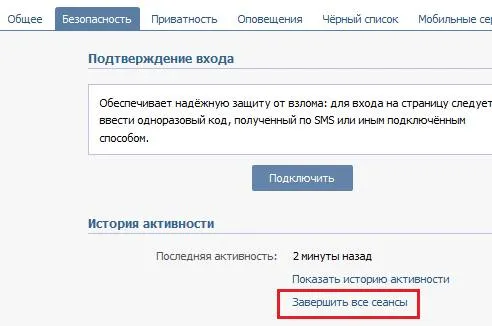
К сожалению, эта функция недоступна в мобильном приложении VK. Но не стоит расстраиваться, потому что ниже я расскажу вам трюк, который позволяет выйти из всех устройств одновременно. Для этого необходимо изменить пароль учетной записи социальной сети. Это можно сделать следующим образом:
- Запустите мобильное приложение ВКонтакте. Нажмите на значок в виде трех горизонтальных линий в правом нижнем углу экрана.
- Вы будете перенаправлены в другой раздел социальной сети. Затем нажмите на значок шестеренки в правом верхнем углу экрана.
- Откроется раздел со всевозможными настройками. Вам нужно нажать на строку «Учетная запись».
- После этого необходимо нажать на кнопку «Пароль».
- Откроется страница, на которой вы можете изменить свой пароль. В первой строке необходимо ввести текущий пароль, а в следующих двух строках — новый пароль. Нажмите кнопку «Готово» в правом верхнем углу экрана, когда закончите. Если вы все сделали правильно, пароль будет успешно изменен, и вы автоматически выйдете из системы на всех устройствах, где авторизован ваш аккаунт ВКонтакте. И это именно то, что нам было нужно.
В сегодняшнем уроке вы узнали, как выйти из своего аккаунта ВКонтакте с помощью различных устройств. Вы также узнали, что можно выходить из системы одновременно со всех устройств. Внимательно прочитайте инструкции, и вы сможете выполнить задание.
Важно, чтобы в мобильной версии не появлялось окно с предупреждением о том, хотите ли вы выйти из этой учетной записи. Поэтому проверьте, сохранили ли вы свои данные для входа в систему в форме автозаполнения, чтобы в следующий раз вы могли легко выйти из системы.
Выходим из Вконтакте – все способы используя телефон или компьютер
Выход из профиля «Вконтакте» необходим, если у вашего компьютера (ПК), планшета или смартфона более одного пользователя. Если вы не выйдете из своего аккаунта ВКонтакте, человек, не являющийся владельцем сайта, может получить доступ к личной информации и переписке. Они также могут отправлять сообщения от имени владельца, создавать записи на pinboard и т.д.
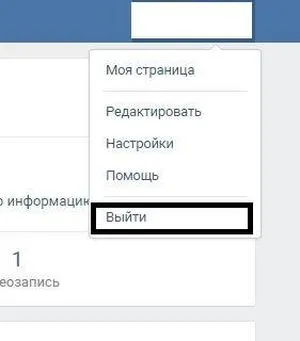
Чтобы выйти из профиля Вконтакте на компьютере, нажмите на всплывающее меню в правом верхнем углу и выберите пункт «Выйти».
Это приведет вас на главную страницу ВКонтакте с экраном входа.
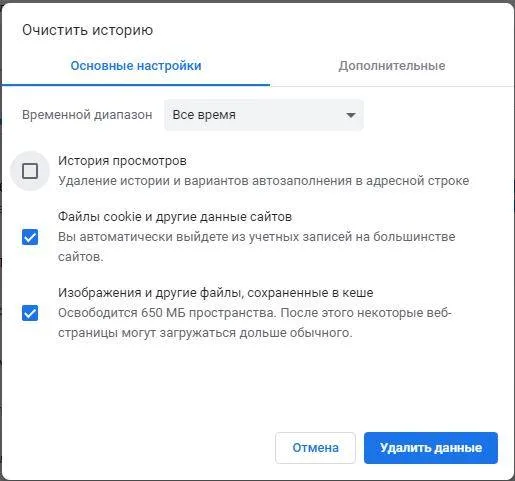
Существует альтернативный способ выхода из «Контакта». Очистка cookies и кэша браузера приведет к выходу из профилей услуг, на которые имеет право пользователь, включая VK. Чтобы очистить эти следы, нажмите CTRL + SHIFT + DE L, в появившемся окне выделите «Cookies» и «Cache» и нажмите «Очистить данные». Через некоторое время (иногда через несколько минут) процесс завершается.
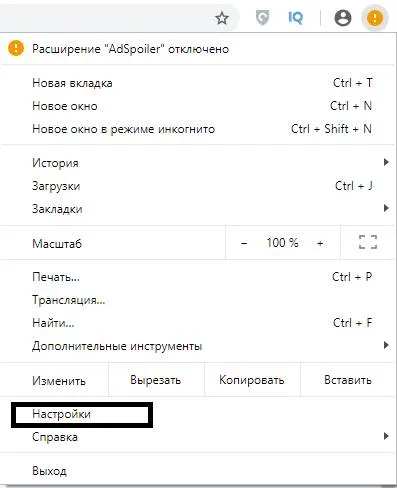
Существует и другой способ очистки истории без использования сочетаний клавиш. Откройте настройки браузера, найдите раздел «Конфиденциальность и безопасность» и выберите «Очистить историю».
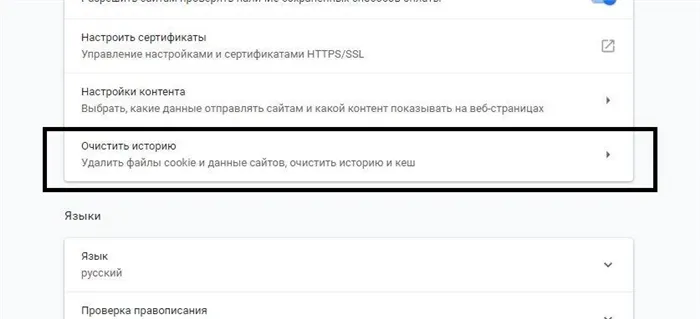
Откроется то же окно, в котором можно удалить данные.
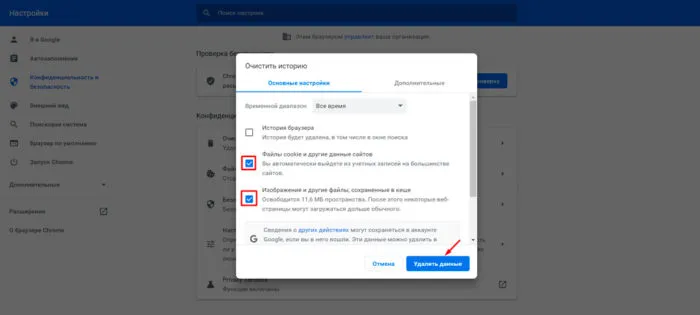
Ваш браузер хранит логины и пароли для служб, требующих аутентификации. Эта информация должна быть удалена, чтобы ею не могли воспользоваться злоумышленники. Чтобы удалить следы, откройте параметры браузера и выберите раздел «Пароли». В списке сохраненных паролей вы должны найти VK, во всплывающем меню напротив нажмите на «Удалить».
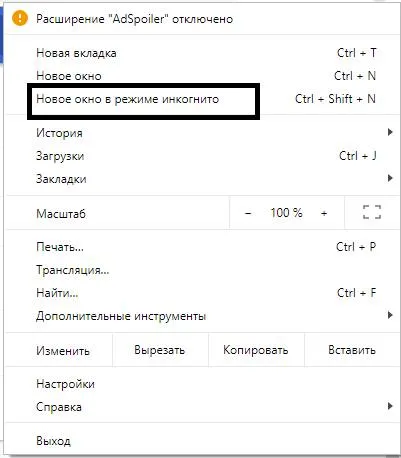
Существует метод использования VK и других сервисов, требующих авторизации, на общем компьютере без постоянной очистки. Для этого необходимо использовать режим инкогнито. В этом режиме кэш и cookies автоматически очищаются после выключения браузера. История, соединения и пароли не сохраняются. Чтобы перейти в этот режим в Google Chrome, выберите в меню пункт «Новое окно в режиме инкогнито».
Бывают случаи, когда пользователи не могут выйти из «Вконтакте». В этом случае есть два варианта: Либо переустановите браузер и удалите все оставшиеся файлы, либо удалите кэш и куки, как описано выше.
Выход на планшете или на телефоне
Для тех, кто пользуется мобильной версией VK, есть два способа выйти из своей страницы на телефоне или планшете: через само приложение и через опции операционной системы.
Настройки приложения
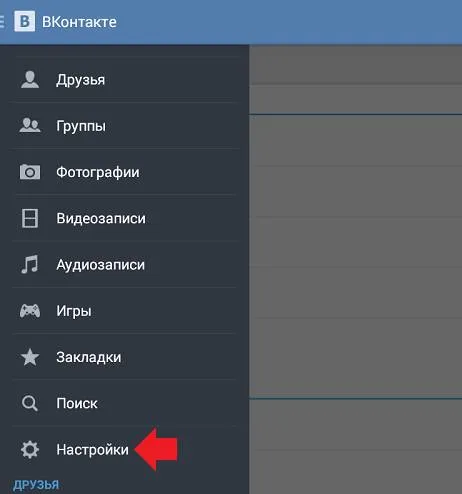
Чтобы выйти из VK на телефоне, откройте меню в приложении VK (проведите пальцем вправо) и выберите «Настройки».
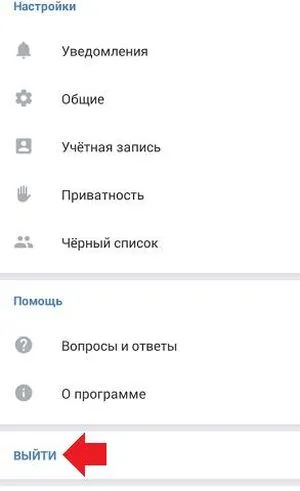
Затем найдите внизу кнопку «Выход» и нажмите ее.
Выполнено. Затем вы должны выйти со своей страницы.
Удаление аккаунта
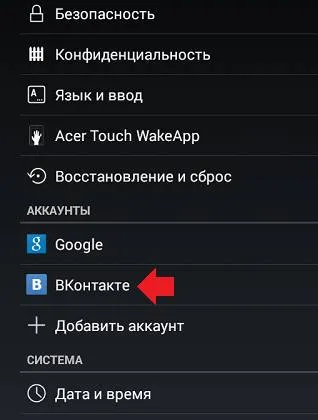
Информация о логинах и паролях, используемых в установленных приложениях, хранится в памяти смартфона, и их удаление приведет к отключению авторизации. Чтобы удалить их, зайдите в настройки операционной системы и найдите опцию «Учетные записи». Выберите «ВКонтакте» из списка и в появившемся окне выберите профиль, который вы хотите деактивировать.
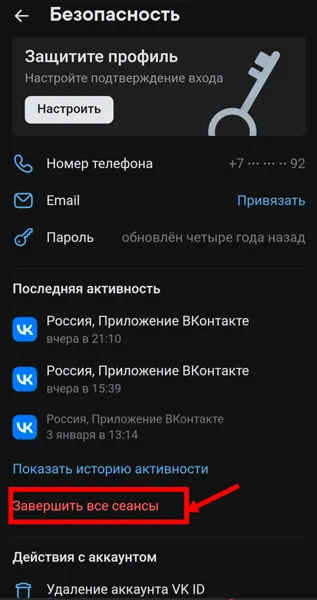
Откроется вкладка «Синхронизация». В правом верхнем углу находится кнопка, открывающая всплывающее меню.
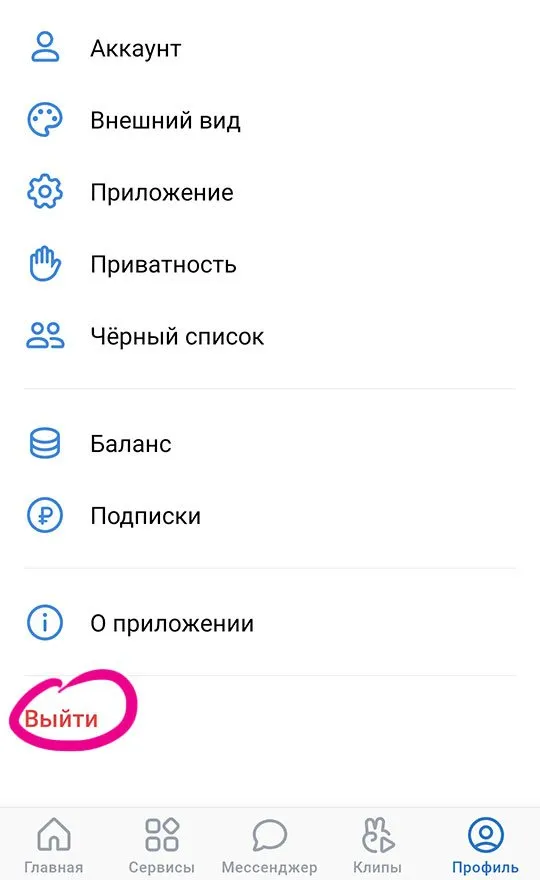
Откройте его и нажмите на «Удалить учетную запись». Выполнено.
Начнем сегодняшнее руководство с того, как выйти из аккаунта VK с помощью ПК. Для применения этого метода выполните следующие действия:
6 простых шагов чтобы выйти из ВК на компьютере и телефоне
Если вы хотите выйти из своего аккаунта VK, вы узнаете, как это сделать в нашей статье. Мы подробно объясним, как выйти из «ВКонтакте» на мобильном телефоне (с Android или IOS) и на компьютере. В этой статье вы также найдете пошаговые инструкции и полезные видеоролики.
Многие пользователи предпочитают получать доступ к контактам со смартфона. В зависимости от операционной системы могут быть различия в интерфейсе. Поэтому мы рекомендуем ознакомиться с пошаговыми инструкциями для Android и iOS по отдельности.
Если вы используете устройство Android, владелец учетной записи должен выполнить следующие действия:
- Запустите приложение, в котором вы вошли в учетную запись, которую хотите использовать.
- В верхнем углу с левой стороны находится ваш Ava, нажмите на него, чтобы открыть меню.
- В открывшемся меню нажмите на «Настройки».
- На открывшейся странице вы должны найти кнопку «Выход». Он находится в самом низу списка.
- Если вы нажмете на эту кнопку, профиль будет завершен. Если вы хотите войти в другую учетную запись, необходимо ввести имя пользователя и пароль.
Обратите внимание, что данные авторизации также хранятся в памяти мобильного устройства, с которого вы подключаетесь. Если вы хотите удалить эту информацию, вызовите стандартную программу «Настройки».
Раздел «Счета» находится там. Затем необходимо найти ВКонтакте в списке доступных и нажать на нужный профиль. Откроется окно, в котором вы можете воспользоваться функцией «Удалить аккаунт».
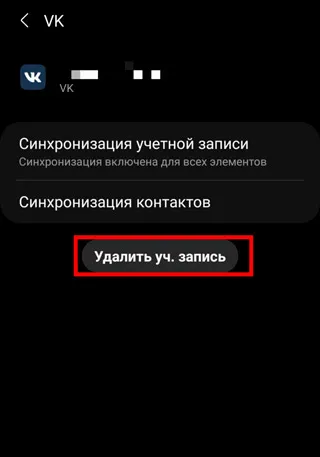
Вот инструкции о том, как отписаться от VK для владельцев устройств «Apple»:
- Запустите мобильное приложение, найдя его среди других приложений на своем смартфоне.
- Чтобы перейти к нужному разделу, нажмите на значок с тремя полосками. Это можно увидеть в углу в нижней части экрана.
- Затем нажмите на значок шестеренки в верхней части экрана. В результате вы перейдете в соответствующий раздел социальной сети.
- Появится страница, которую нужно прокрутить вниз.
- Последняя опция называется «Выход». После нажатия на него появится окно с предупреждением.
- Снова нажмите красную кнопку «Выход».
Если все действия выполнены правильно, пользователь будет возвращен на стартовую страницу ВКонтакте. Затем им нужно будет ввести свое имя пользователя и пароль, чтобы продолжить пользоваться социальной сетью.
Как выйти из приложения ВК
Если пользователь авторизован в приложении, существует несколько шагов для выхода из системы:
- Чтобы открыть боковое меню, нажмите на аватар своего профиля в верхней левой части экрана.
- В открывшемся списке нажмите на «Настройки».
- Прокрутите вниз до красного индикатора «Выход» и нажмите на него.
- Появится предупреждающее окно с просьбой подтвердить, что вы хотите выйти из своей учетной записи, нажав на ту же кнопку.
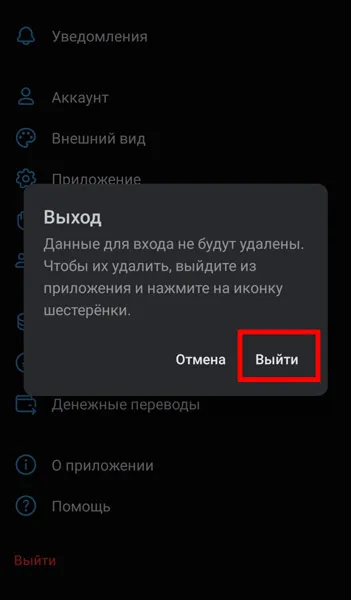
После этих действий вы будете перенаправлены на главную страницу приложения, где у вас будет возможность ввести другой профиль или войти в систему.
Как выйти из ВК на компьютере
Когда вы выйдете из профиля, текущий сеанс на этом устройстве завершится. Это всегда следует делать на чужих устройствах, чтобы предотвратить доступ посторонних лиц к сайту или получение конфиденциальной информации из вашей электронной почты.
Однако, чтобы продолжить пользоваться сайтом ВКонтакте, вам придется заново ввести имя пользователя и пароль. Поэтому перед этим рекомендуется сохранить секретный пароль в надежном месте. В противном случае вам придется восстановить его, чтобы получить право войти в свой аккаунт.
Чтобы выйти из сайта VK на своем компьютере, необходимо открыть социальную сеть через браузер, за исключением версии для разработчиков. Затем удалите авторизацию, нажав на кнопку «Выход».
Как выйти из ВКонтакте на компьютере с сайта
В настольной версии пользователь должен нажать на аватар своего профиля, расположенный в правом верхнем углу.
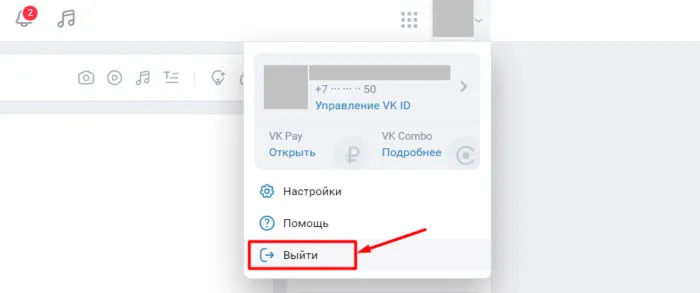
Затем в выпадающем меню выберите пункт «Выход». После этого пользователь будет перенаправлен на главную страницу. Следует отметить, что имя пользователя и пароль могут храниться в веб-браузере. Это может оказаться опасным, если кто-то другой имеет доступ к устройству. Также рекомендуется отменить сохранение данных для входа в систему.
Чтобы удалить сохраненные данные (логин и пароль), вы можете перейти в раздел «Автозаполнение форм». Для этого откройте меню настроек браузера и перейдите к пункту «Пароли». Затем нужно найти VK и нажать на значок корзины в списке сайтов. Появится окно, в котором необходимо подтвердить свое намерение удалить сохраненный пароль, нажав на соответствующую кнопку.
Если вы хотите выйти из системы одновременно со всех устройств, процесс немного отличается:
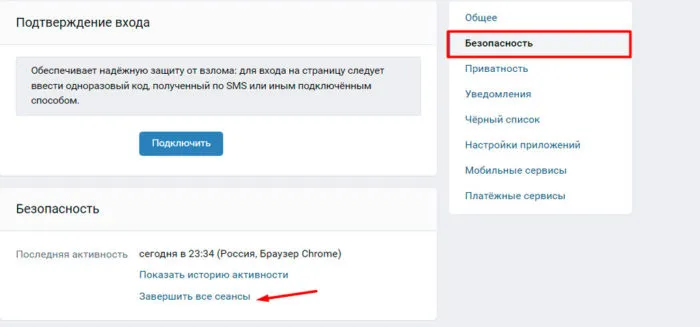
- Перейдите на сайт vk.com через браузер.
- Нажмите на миниатюру своего аватара, чтобы вызвать меню с различными функциями.
- В появившемся списке выберите «Настройки». Откроется страница с общими настройками профиля.
- Затем вы должны перейти к панели безопасности. Он расположен в правой колонке.
- Затем найдите текстовую ссылку «Завершить все сеансы» и нажмите на нее.
- После этого вы получите сообщение «Все сеансы, кроме текущего, были закрыты».
Здесь же можно просмотреть историю активности и отследить наличие чужих IP-адресов. В этом окне содержится информация о том, когда, с какого устройства и в каком городе было установлено соединение.
Если вы подозреваете, что кто-то другой получил доступ к вашей учетной записи, вам следует завершить все активные сеансы. Также рекомендуется изменить пароль, зайдя в соответствующий раздел в настройках профиля. В этом же разделе можно настроить двухфакторную аутентификацию, чтобы защитить свою учетную запись от взлома.
Приложение для Windows
Для пользователей, которые находятся в VK через компьютер, также доступно официальное приложение. Эта версия разработана для простого использования на ПК и совместима с Windows 8.1 и 10. Приложение выглядит и ощущается иначе, чем программное обеспечение для телефонов и планшетов.
Пользователи должны следовать этим инструкциям, если они хотят выйти из VK:
Бывают случаи, когда пользователи не могут выйти из «Вконтакте». В этом случае есть два варианта: Либо переустановите браузер и удалите все оставшиеся файлы, либо удалите кэш и куки, как описано выше.
Просят отправить СМС, когда вы заходите на страницу вконтакте?
Это кажется обычным процессом, но вам предлагается отправить текстовое сообщение в обмен на деньги.
Вы можете подумать, что настал день, когда вам придется платить за него, или что возникли технические проблемы и вам придется отправить текстовое сообщение, чтобы все заработало. Но это не совсем правильно!
Очень часто люди думают, что их страница в Facebook заблокирована или что просто проблема с vk.com и он не работает, но это не совсем так! Чтобы проверить это, просто зайдите на свою страницу Facebook с компьютера друга, и вы увидите, что все в порядке.
А это значит, что ваша страница не заблокирована. Так что же происходит, почему вы не заходите на vk.com? Ответ прост: у вас вирус или троян, который блокирует доступ к сайту и просит вас отправить платное SMS.
Такие сообщения могут казаться очень правдоподобными
и как будто они действуют от имени администрации vkontakte, но это не так.
Запомните раз и навсегда, что вышеупомянутая социальная сеть никогда не возьмет с вас денег за доступ к вашей странице.
Один из способов заразить ваш компьютер или получить доступ к вашей странице — отправить вам ссылку в электронном письме от имени друга, чья страница в Facebook уже была взломана или чей компьютер уже взломан. Вы нажимаете на него, что-то делаете, а на следующий день вы уже недоступны.
Подумайте, прежде чем нажимать на такие ссылки. Чаще всего сообщения с такими ссылками вызывают подозрение. Например, вы никогда не контактировали с этим человеком (и не помните, когда он появился у вас в друзьях), и вдруг получаете от него сообщение: «Привет. Как дела? Перейдите по этой ссылке, там есть кое-что интересное для вас))))». Ни в коем случае не поддавайтесь на подобные уловки мошенников.
На ваш компьютер мог попасть такой файл, как vkontakte.exe, который автоматически открывает окно, похожее на сайт vkontakte, но это поддельный сайт, то есть не настоящий сайт, который очень похож на него, и на котором при попытке просмотреть свою страницу появляются различные ошибки.
Ни в коем случае не отправляйте текстовое сообщение с просьбой об этом.
Вы не получите доступ, а за одним сообщением последует второе, затем третье и так далее. В этом случае вам придется постоянно удалять значительную сумму со счета мобильного телефона. Кроме того, вы можете заразить свой мобильный телефон.
Как решить проблему?
- Сначала установите антивирусную программу. Если да, обновите его. Она может иметь давно устаревшие антивирусные базы и поэтому не защитит ваш компьютер от хакерских атак.
- Во-вторых, поищите программу vkontakte.exe на вашем компьютере. Если вы его обнаружите, немедленно удалите.
- Третье: Отредактируйте файл host на вашем компьютере, который мог быть изменен вирусом. Мы не будем углубляться в эту тему, поскольку в большинстве случаев причина кроется именно в этом.
Как найти и отредактировать файл host?
Перейдите в C:{Windows\System32\drivers\etc. Это означает, что вам нужно перейти на диск C, затем в папку Windows, затем в System32, затем в Drivers и, наконец, в папку etc.
Чтобы не заходить в папку etc, как описано выше, просто введите C:\Windows\System32\drivers\etc в адресной строке проводника, и вы окажетесь в нужной папке.
Как выйти везде, где заходил (с другого телефона, компьютера, со всех устройств)
- Перейдите в Настройки → Безопасность.
- Нажмите на опцию Завершить все сеансы.
- Появится сообщение «Все сеансы, кроме текущего, закрыты».
Это означает, что теперь вы находитесь только на той странице VC, с которой вы зашли в эту функцию. Если другой человек зашел на вашу страницу с другого устройства, он будет исключен из системы и не сможет войти в нее, не зная пароля.
Сеансы также будут прерваны, если пароль будет изменен.
На той же странице безопасности вы также можете посмотреть, когда к вашей учетной записи осуществлялся доступ, с каких устройств и из какого города: ссылка называется View Activity History. Город может быть неточным, поскольку он определяется по вашему IP-адресу.
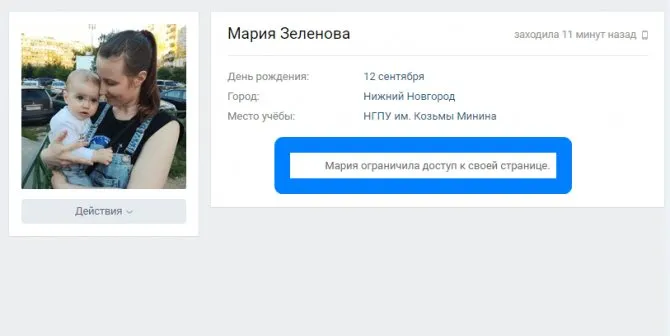
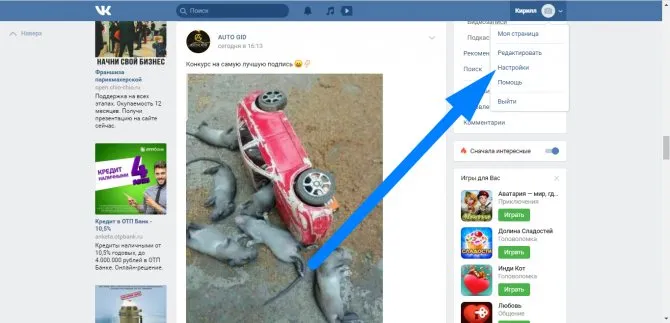
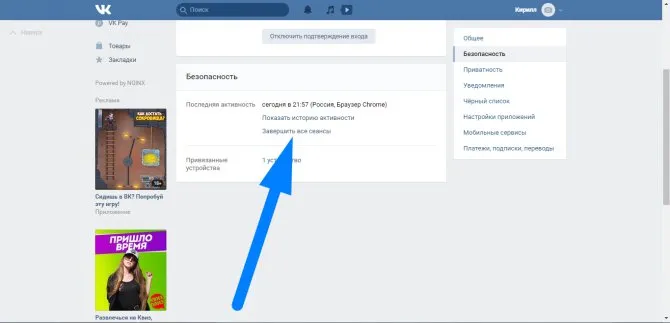
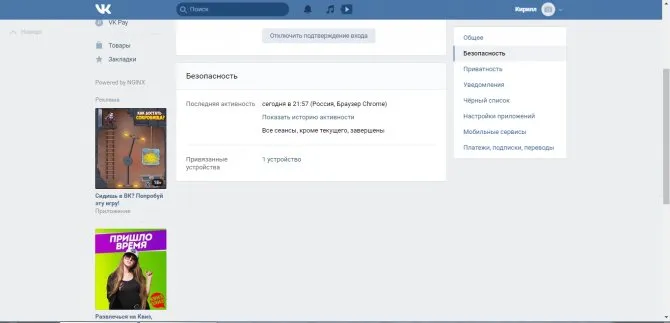
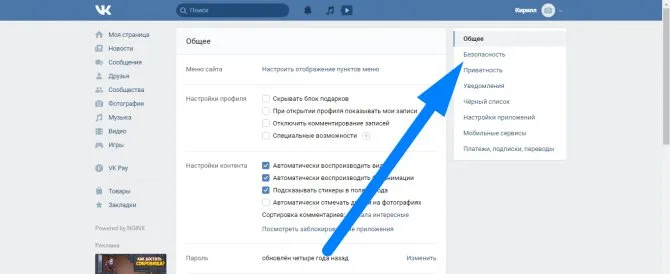
Куки и кэш
Речь идет об очистке кэша и файлов cookie. Если вы удалите данные, указанные в вашем браузере, вы автоматически выйдете из социальной сети. Это можно сделать либо через настройки приложения для доступа в Интернет (в разделе «Настройки» — «История»), либо через Ccleaner.
Страница каждого пользователя в социальной сети ВКонтакте содержит множество секретов о нем, к которым вы не хотите, чтобы другие получили неосторожный доступ. Но не всегда есть возможность пользоваться «ВКонтакте» исключительно со своих устройств. Иногда возникает необходимость зайти в ВКонтакте с иностранного компьютера или телефона. В таком случае важно знать, как правильно выйти из ВКонтакте, чтобы пользователь не смог использовать ваши данные для авторизации в социальной сети. Оглавление:
Когда пользователь использует свою социальную страницу, он может получить доступ к своему профилю через различные устройства, такие как компьютер и телефон. Если они не вошли в систему отдельно на каждом устройстве, вся их информация будет сохранена.
Как выйти из Вк на компьютере
Нажмите на круглый аватар в верхней части браузера, в меню выберите Выход .
Подтверждение не требуется, тогда Вконтакте перенаправит вас на главную страницу с формой входа. Чтобы полностью выйти из системы, очистите кэш (память браузера), где хранятся ваше имя пользователя и пароль. Кэш браузера и автоматически заполняемые формы облегчают другим людям вход на этот компьютер, не зная вашего имени пользователя. В Яндекс браузере очистка кэша и удаление пароля происходит следующим образом:
ШАГ 1.
1.
Введите vk.com в поисковую строку, установите флажок и удалите сайт.
ШАГ 2.
Очистите кеш: Дополнительно ——> Очистить историю (Ctrl+Shift+Del).
Выйти из ВКонтакте на планшете, телефоне
В официальном редизайне приложений 2018 года на Android, за которым последовала iOS:
1) Нажмите на 3 нижние полоски меню (см. рисунок).
2) Нажмите на шестеренку вверху — перейдите к настройкам.
3) Нажмите на Выход внизу
Чтобы снова войти в приложение Vk, войдите в систему как обычно.
Одновременно в одну учетную запись можно войти с нескольких устройств: компьютера, мобильного приложения, планшета. По этой причине несколько человек могут находиться на сайте одновременно. Редко кто из владельцев профиля замечает это, пока не зайдет в настройки безопасности. Если вы вошли в систему с чужого компьютера и забыли выйти, подозревая нарушение, выйдите из системы со всех устройств, с которых вы входили в систему (один ключ), и смените пароль.
Мы рекомендуем периодически закрывать сеансы для профилактического обслуживания.
Разлогирование проходит через настройки. Зайдите: Настройки —> Безопасность —> Закрыть все сеансы
Это приведет к закрытию всех сеансов, кроме текущего, вам не нужно будет входить в систему снова.
Смените пароль на более сложный, чтобы защитить себя от взлома (подробнее //for-vk.com/kak-pomenyat-parol-vk), включите подтверждение входа и не вводите повторно свое имя пользователя на чужом компьютере.
Как выйти из Вк не входя на страницу
До 2015 года можно было выйти из своей страницы Вконтакте по специальной ссылке, не заходя на свою страницу. Теперь вам нужно выполнить 3 шага:
1) Удалите историю 2) Удалите пароль в менеджере паролей, кэш браузера 3) Удалите куки в настройках.
Вы думаете, что настал день, когда вам придется платить за него, или что возникли технические проблемы и вам придется отправить SMS, чтобы он заработал. Но это не тот случай!
Вы можете подумать, что настал день, когда вам придется платить за него, или что возникли технические проблемы и вам придется отправить текстовое сообщение, чтобы все заработало. Но это не совсем правильно!
Как выйти из ВКонтакте на всех устройствах сразу
Когда пользователь использует свою социальную страницу, он может получить доступ к своему профилю через различные устройства, такие как компьютер и телефон. Если они не вошли в систему отдельно на каждом устройстве, вся их информация будет сохранена.
В VK есть функция отключения от всех устройств. Отключиться от Вконтакте на всех устройствах одновременно можно только через компьютер. Это стоит сделать:
Зайдите на свою страницу VK через компьютер. Лучше перейти на полную версию сайта,
- Затем нужно зайти в системные настройки,
- Теперь вам нужно перейти на вкладку «Безопасность»,
- Затем нужно найти блок с таким же именем,
- Если пользователь открыл все правильно, то рядом с пунктом о последнем сеансе он увидит «Завершение всех сеансов», что означает выход из всех устройств.
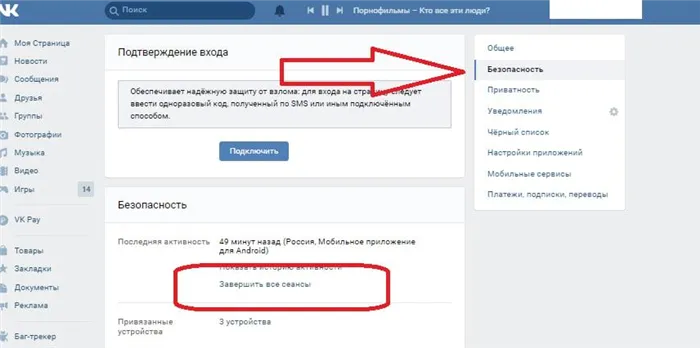
- Как только кнопка нажата и подтверждена, человек автоматически выходит из профиля на всех устройствах. В этом нет ничего сложного, и такая функция обеспечит удобство для пользователя. Теперь вам не нужно выходить из системы на каждом устройстве по отдельности.
Удалить аккаунт VK через мобильное приложение просто невозможно. Для этого необходимо зайти в мобильную версию программы в браузере.
Как удалить аккаунт Вконтакте на Андроид
Чтобы сделать это через Android, вам необходимо
Откройте браузер, перейдите на официальный сайт VK и введите свою страницу,
- Теперь стоит нажать на три полоски в левом верхнем углу,
- Нажмите на «Настройки» в нижней части меню,
- После этого стоит прокрутить страницу до самого низа. Нажмите «Удалить свою страницу»,
- Подтвердите действие.
- Таким образом, пользователь навсегда удаляет свой профиль в социальной сети «ВКонтакте». Необходимость удаления может возникнуть в различных ситуациях, в том числе когда пользователь хочет перейти на другой мессенджер. В любой ситуации он может применить этот алгоритм.
После удаления страницы восстановить данные будет сложно. Конечно, этот процесс возможен, но его нужно делать быстро.
В течение нескольких лет я работал в мобильных магазинах двух крупных компаний. Я хорошо знаю тарифы и вижу все подводные камни. Я люблю гаджеты, особенно Android.
Пользователь потеряет свой профиль и удалит все данные и электронные письма, которые в нем находились. Он также потеряет возможность входить в свой профиль на других устройствах. Если он не хочет этого допустить, ему следует дважды подумать, прежде чем удалять страницу.
Да, конечно, но он должен сделать это быстро. Это связано с тем, что VK автоматически полностью удаляет аккаунты, если они не используются более 31 дня. Если за это время пользователь не успел восстановить страницу, он может потерять к ней доступ навсегда.
Делайте. Другие пользователи получат уведомление о том, что их друг удалил страницу. Они также больше не смогут писать ему, отправлять голосовые сообщения или обмениваться сообщениями. Когда страница удаляется, на ней появляется определенный аватар, чтобы сообщить вам, что она была удалена.
Если вы хотите отписаться от своего аккаунта VK, смотрите нашу статью о том, как это сделать. Мы подробно объясним, как выйти из «ВКонтакте» на мобильном телефоне (с Android или iOS) и на компьютере. В этой статье вы также найдете пошаговые инструкции и полезные видеоролики.
Если вы хотите выйти из своего аккаунта VK, вы узнаете, как это сделать в нашей статье. Мы подробно объясним, как выйти из «ВКонтакте» на мобильном телефоне (с Android или IOS) и на компьютере. В этой статье вы также найдете пошаговые инструкции и полезные видеоролики.
На телефоне
Итак, как выйти из VK на мобильном — инструкции здесь такие же простые, как и на компьютере:
Дважды щелкните на значке «Профиль» в правом нижнем углу экрана (значок в форме человечка),
- В качестве альтернативы можно щелкнуть один раз на значке, а затем на трех горизонтальных полосках в меню в правом верхнем углу,
- Нажмите на значок шестеренки — это приведет вас к настройкам «Выход».
- Чтобы отключиться от «ВКонтакте» на Android, нужно открыть приложение «ВКонтакте» и перейти в настройки. Ссылка на настройки находится в левом меню приложения. Если вы используете планшет, это боковое меню отображается постоянно. Однако если вы пользуетесь смартфоном, для открытия бокового меню необходимо провести пальцем от левого края экрана.
Как выйти из Контакта на Андроид
После открытия настроек необходимо нажать на кнопку «Выход», расположенную в нижней части страницы.
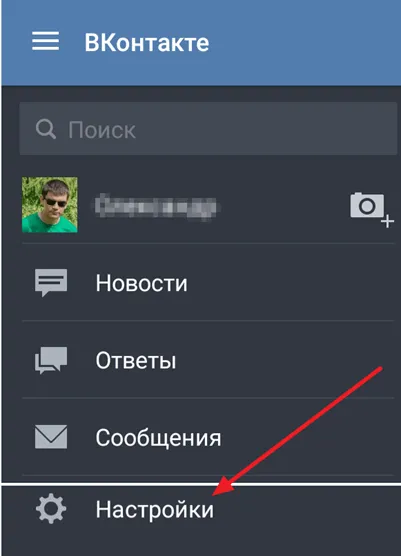
После этого вы выйдете из приложения Contact на вашем устройстве Android.
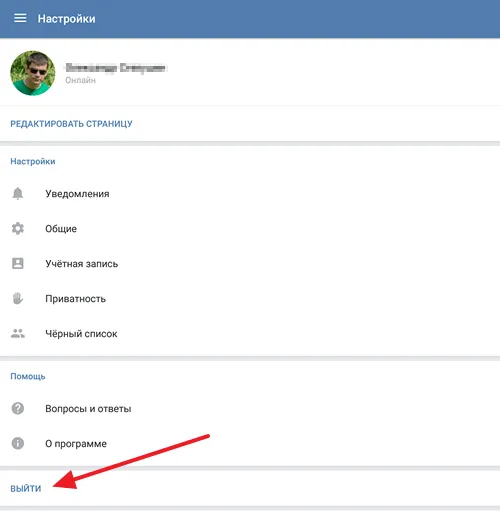
Вы также можете выйти из «Контакта» более радикальным способом — удалив свою учетную запись. Для этого откройте настройки вашего Android-устройства и перейдите в раздел «Учетные записи».
Как удалить аккаунт Вконтакте на Андроид
Затем отобразится список всех учетных записей, используемых на устройстве. Выберите аккаунт Вконтакте из этого списка.
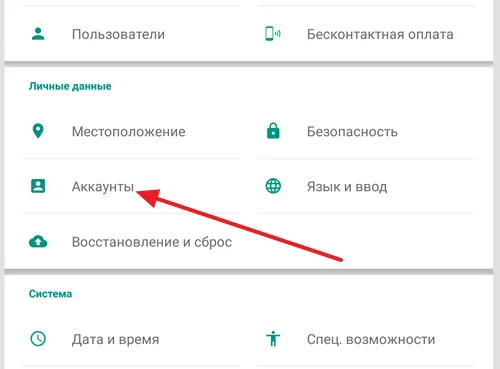
Откроется окно учетной записи Вконтакте. Здесь нужно нажать на кнопку с тремя точками, которая находится в правом верхнем углу экрана.

После нажатия на кнопку отобразится небольшое меню. Здесь необходимо выбрать пункт «Удалить учетную запись».
После этого появится предупреждение об удалении учетной записи. Согласитесь с удалением, и аккаунт Вконтакте будет удален с вашего Android-устройства.
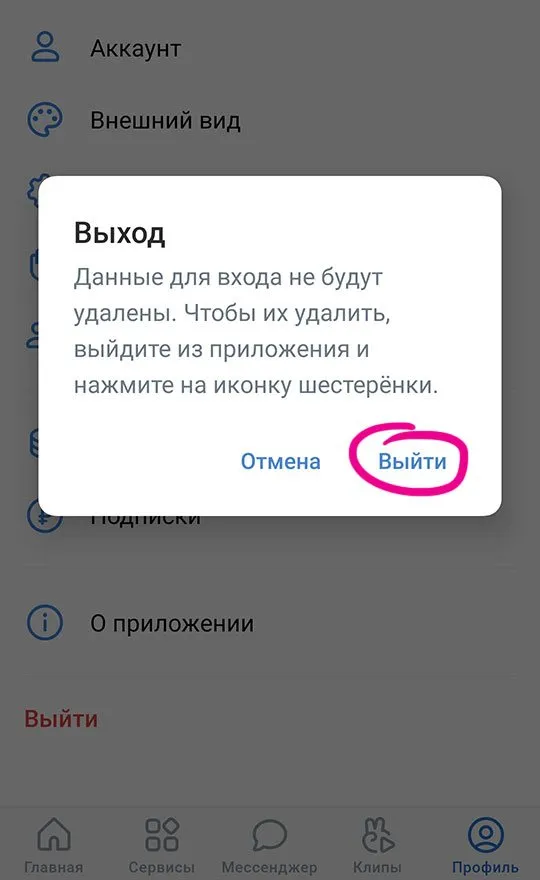
Следует отметить, что этот процесс не удаляет аккаунт из социальной сети Вконтакте, а только удаляет информацию об аккаунте с вашего устройства Android.
Чтобы отключить учетную запись VK на iPhone, выполните следующие действия:
iPhone
Чтобы выйти из учетной записи VK на iPhone, выполните следующие действия:
- Затем нажмите на символ шестеренки. Этот значок расположен в правом верхнем углу экрана.
- Перед вами откроется страница настроек социальной сети. В нижней части страницы находится панель «Выход», нажмите прямо на нее.
- Появится небольшое окно, информирующее вас о том, что ваши данные для входа не будут удалены. Поэтому, если вы не хотите их сохранять, закройте приложение и нажмите на значок шестеренки. В любом случае, нажмите на опцию «Выйти из системы».
- Вот и все. Если вы правильно выполнили все шаги, вы будете перенаправлены на страницу аутентификации учетной записи. Это означает, что вы успешно вышли из своего профиля.
- Этот способ рекомендуется использовать, если вы заметили подозрительную активность на своем счете. Например, иностранный IP-адрес. В этом случае вам нужно будет не только выйти из всех устройств, но и сменить пароль для своей учетной записи.
Как выйти из ВК на всех устройствах сразу?
Чтобы завершить все сеансы, перейдите в раздел «Мои настройки».
Выберите вкладку «Безопасность» и выберите «История действий».
Здесь вы найдете ссылку «Выйти из всех сеансов», на которую следует нажать. Это приведет к отключению вашей учетной записи на всех устройствах, кроме того, которым вы пользуетесь в данный момент.
Если вы нажмете на ссылку «Просмотр истории активности», будет показано, когда вы (или злоумышленник) вошли в аккаунт и с какого IP-адреса.
Чтобы выйти из учетной записи сразу на всех устройствах, выполните несколько простых шагов:
Через ПК
Чтобы выйти из учетной записи на всех устройствах одновременно, необходимо выполнить несколько простых шагов:
- Появится небольшое окно, в котором нужно нажать на «Настройки».
- Откроется новая страница с общими настройками. В правой части страницы вы найдете восемь записей. Вам необходимо перейти в раздел «Безопасность».
- После этого прокрутите страницу вниз, пока не увидите опцию «Завершить все сеансы». Щелкните по нему левой кнопкой мыши.
- Выполнено. Теперь вы увидите строку «Все сеансы, кроме текущего, были завершены». Это означает, что все было сделано правильно.
- К сожалению, эта функция недоступна в мобильном приложении VK. Но не расстраивайтесь, потому что ниже я расскажу вам трюк, позволяющий выйти из системы со всех устройств одновременно. Для этого нужно изменить пароль аккаунта в социальной сети. Это можно сделать следующим образом:
Через телефон
К сожалению, эта функция недоступна в мобильном приложении VK. Но не стоит расстраиваться, потому что ниже я расскажу вам трюк, который позволяет выйти из всех устройств одновременно. Для этого необходимо изменить пароль учетной записи социальной сети. Это можно сделать следующим образом:
- Это приведет вас в другую часть социальной сети. Затем нажмите на значок шестеренки в правом верхнем углу экрана.
- Откроется раздел со всеми возможными настройками. Вы должны нажать на панель «Учетная запись».
- После этого необходимо нажать на кнопку «Пароль».
- Откроется страница, на которой вы можете изменить свой пароль. В первой строке необходимо ввести текущий пароль, а в следующих двух строках — новый пароль. Нажмите кнопку «Готово» в правом верхнем углу экрана, когда закончите. Если вы все сделали правильно, пароль будет успешно изменен, и вы автоматически выйдете из системы на всех устройствах, где авторизован ваш аккаунт ВКонтакте. И это именно то, что нам было нужно.
- Теперь вы знаете, как выйти из всех своих аккаунтов ВКонтакте, но есть еще одна деталь, на которую следует обратить внимание. Это инструкция, которая позволяет выйти из страницы контактов, даже не входя в систему. Для этого необходимо очистить куки и кэш в браузере вашего компьютера. Мы предоставим вам подробные инструкции, которые покажут вам, как действовать, на примере Mozilla Firefox и Google Chrome.
Не заходя в профиль
Нажмите на кнопку «Очистить историю». Установите флажки для опций «Кэш» и «Cookies».
Mozilla Firefox
- Отметьте другие поля, если хотите.
- Кстати: Если вы не знаете, как отключить VK на iPad или планшете Android, воспользуйтесь инструкцией для вашего телефона.
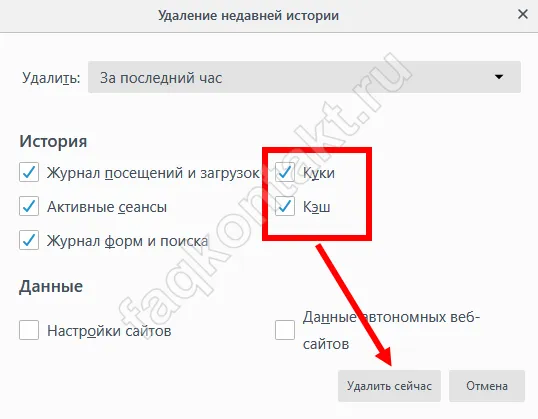
Установите диапазон времени,
Google Chrome
- Нажмите на «Очистить данные». .
- Выполнено.
- Мы завершили наш обзор — теперь вы знаете, как выйти из аккаунта VK на компьютере и телефоне. Надеемся, что мы понятно объяснили, почему вам необходимо это сделать. В настоящее время компьютер для многих людей является вторым домом, и за безопасностью «членов семьи» необходимо следить. Мы за безопасное общение в VK!








